 Notas de la versión 16.3 de Visual Studio 2019
Notas de la versión 16.3 de Visual Studio 2019
Comunidad de desarrolladores | Requisitos del sistema | Compatibilidad | Código distribuible | Historial de versiones | Términos de licencia | Blogs | Novedades de la documentación de Visual Studio
Nota:
Esta no es la versión más reciente de Visual Studio. Para descargar la versión más reciente, visite el sitio de Visual Studio.
Novedades de Visual Studio 2019, versión 16.3
Período de tiempo de soporte técnico
Esta versión ya no es compatible. Para más información sobre la compatibilidad con Visual Studio, revise la Directiva de compatibilidad para Visual Studio 2019.
Consulte la versión más reciente de las notas de la versión o visite el sitio de Visual Studio para descargar la versión más reciente compatible de Visual Studio 2019.
Notas de la versión de Visual Studio 2019, versión 16.3
- 20 de noviembre de 2019: Visual Studio 2019, versión 16.3.10
- 12 de noviembre de 2019: Visual Studio 2019, versión 16.3.9
- 5 de noviembre de 2019: Visual Studio 2019, versión 16.3.8
- 29 de octubre de 2019: Visual Studio 2019, versión 16.3.7
- 22 de octubre de 2019: Visual Studio 2019, versión 16.3.6
- 15 de octubre de 2019: Visual Studio 2019, versión 16.3.5
- 10 de octubre de 2019: Visual Studio 2019, versión 16.3.4
- 8 de octubre de 2019: Visual Studio 2019, versión 16.3.3
- 1 de octubre de 2019: Visual Studio 2019, versión 16.3.2
- 25 de septiembre de 2019: Visual Studio 2019, versión 16.3.1
- 23 de septiembre de 2019: Visual Studio 2019, versión 16.3.0
Notas de la versión archivada
- Notas de la versión de Visual Studio 2019 16.2
- Notas de la versión de Visual Studio 2019 16.1
- Notas de la versión de Visual Studio 2019 16.0
Blog de Visual Studio 2019
El blog de Visual Studio 2019 es la fuente oficial de información sobre el producto de la mano del equipo de ingeniería de Visual Studio. Encontrará información detallada sobre las versiones de Visual Studio 2019 en las publicaciones siguientes:
- Compatibilidad con .NET Core y mucho más en Visual Studio 2019 versión 16.3: ¡actualice ahora!
- Se ha publicado la versión preliminar 2 de Visual Studio 2019 16.3 y la versión preliminar 2 de Visual Studio 2019 para Mac 8.3.
- Versión preliminar 1 de Visual Studio 2019 16.2 y 16.3 ya disponible
- Versión preliminar 2 de Visual Studio 2019 16.2
- Versión preliminar de Visual Studio 2019 16.1 y 16.2
- Visual Studio 2019: escribe código más rápido. Trabaje de forma más inteligente. Cree el futuro.
 Visual Studio 2019, versión 16.3.10
Visual Studio 2019, versión 16.3.10 
Fecha de publicación: 20 de noviembre de 2019
Principales problemas corregidos en Visual Studio 2019, versión 16.3.10
- Xamarin fastlane: "Se produjo un error al sincronizar la información del desarrollador: Se ha alcanzado el límite de solicitudes a iTunes Connect".
- Proyecto de paquete de MSIX con aplicación WPF: Crear paquetes de aplicaciones ya no funciona.
 Visual Studio 2019, versión 16.3.9
Visual Studio 2019, versión 16.3.9
Fecha de publicación: 12 de noviembre de 2019
Principales problemas corregidos en Visual Studio 2019, versión 16.3.9
- La opción Editar y continuar provoca un bloqueo del IDE.
- Link.exe se cierra y devuelve el código 1073741819 al generar archivos de asignación.
- El requisito previo del instalador de ClickOnce vcredist 14 (x64) no es válido tras la descarga.
- Cada vez que llego a un punto de interrupción y aplico cambios con Editar y continuar, Visual Studio se bloquea y se cierra.
- Se ha corregido un bloqueo que se produce en el momento de editar código al depurar aplicaciones ASP.NET.
 Visual Studio 2019, versión 16.3.8
Visual Studio 2019, versión 16.3.8
Fecha de publicación: 5 de noviembre de 2019
Principales incidencias corregidas en Visual Studio 2019, versión 16.3.8
- Se ha agregado compatibilidad con Xcode 11.2.
- "TypeConverter" no se puede convertir de "System.String" tras realizar la actualización a Visual Studio 2019.
- Se ha corregido una incidencia que causaba que Visual Studio se bloqueara al cargar extensiones existentes (.design dll) en UWP.
 Visual Studio 2019, versión 16.3.7
Visual Studio 2019, versión 16.3.7
Fecha de publicación: 29 de octubre de 2019
Principales incidencias corregidas en Visual Studio 2019, versión 16.3.7
- Proyecto de C++ para Linux: Se ha interrumpido la sincronización de encabezados remotos está interrumpida en Visual Studio 16.3
- Visual Studio 16.3 abre algunos archivos con el Bloc de notas
- Se corrigió una incidencia con la ventana Mostrar salida, que se cerraba demasiado rápido.
- Se corrigió una incidencia por la que Visual Studio 2019 dejaba de responder en varios escenarios, como la apertura de una solución, la modificación de la configuración de soluciones y el cierre de una solución.
 Visual Studio 2019, versión 16.3.6
Visual Studio 2019, versión 16.3.6
publicada el 22 de octubre de 2019
Principales incidencias corregidas en Visual Studio 2019, versión 16.3.6
- Los archivos .rc se convierten de ANSI a UTF-8 de forma automática. (y sin quererlo).
- Se ha corregido un mensaje de error inexacto que aparecía cuando los desarrolladores intentaban publicar aplicaciones de .NET Core 3.0 en Azure.
- Mejora de la estabilidad en msbbuild/dotnet restore cuando los complementos se usan para realizar la restauración en fuentes autenticadas.
 Visual Studio 2019, versión 16.3.5
Visual Studio 2019, versión 16.3.5
publicada el 15 de octubre de 2019
Principales incidencias corregidas en Visual Studio 2019, versión 16.3.5
- La actualización de VS 2019 daña la instalación
- Se ha corregido un problema adicional que provocaba un error en la instalación a los usuarios empresariales que compilaban memorias caché sin conexión y usuarios sin conexión.
 Visual Studio 2019, versión 16.3.4
Visual Studio 2019, versión 16.3.4
publicada el 10 de octubre de 2019
Principales incidencias corregidas en Visual Studio 2019, versión 16.3.4
- Actualización del diseñador de Xamarin.iOS para agregar compatibilidad con Xcode 11.1
- La publicación no funciona en Visual Studio 16.3.1
 Visual Studio 2019, versión 16.3.3
Visual Studio 2019, versión 16.3.3
publicada el 8 de octubre de 2019
Principales incidencias corregidas en Visual Studio 2019, versión 16.3.3
- No se permite la escritura de InvalidOperationException una vez completado el escritor
- ICE en código válido después de actualizar a 16.2.0
- El menú contextual de la herramienta Uso de CPU no navega
- Ensamblado incorrecto cuando el resultado del operador de conversión se convierte en una referencia a la clase base.
- DockerUpdateComposeVsGeneratedFiles produce "el valor no puede ser null" ("nombre de parámetro: ruta1") después de actualizar a Visual Studio 16.3
- El menú contextual de la herramienta Uso de CPU no navega.
- La publicación no funciona en Visual Studio 16.3.1.
- Esto corrige un problema con Snapshot Debugger cuando los clientes usan cuentas de MSA.
- Se ha corregido un problema por el que los clientes que intentaban instalar el paquete NuGet Microsoft.VisualStudio.Shell.15.0 recibían un mensaje de advertencia de Framework no encontrado.
- Corrige el error del compilador MSVC que implica la conversión implícita de una expresión lambda a un puntero de función.
- Se ha corregido un problema que provocaba el bloqueo de Visual Studio debido a una excepción de referencia nula.
- Se ha corregido un error interno del compilador que se producía cuando el código tenía una definición fuera de línea de un miembro de datos estático de una clase anidada dentro de una especialización parcial.
 Visual Studio 2019, versión 16.3.2
Visual Studio 2019, versión 16.3.2
publicado el 1 de octubre de 2019
Principales incidencias corregidas en Visual Studio 2019, versión 16.3.2
- Se ha corregido un problema con la compatibilidad con Xcode 11.
 Visual Studio 2019, versión 16.3.1
Visual Studio 2019, versión 16.3.1
publicado el 25 de septiembre de 2019
Principales incidencias corregidas en Visual Studio 2019, versión 16.3.1
- 16.3: el diseñador XAML no se muestra para las aplicaciones de .NET Core 3.0
- Se ha corregido un problema que hacía que Visual Studio dejara de responder.
 Visual Studio 2019, versión 16.3.0
Visual Studio 2019, versión 16.3.0
publicada el 23 de septiembre de 2019
Resumen de las novedades de la versión 16.3 de Visual Studio 2019 16.3
- Se ha agregado compatibilidad para incorporar nuevas referencias de servicio Open API y GRPC a proyectos de .NET Core 3.0.
- Compatibilidad con F# 4.7 y diversas mejoras en las herramientas de F#
- Se han realizado mejoras para desarrolladores de C++, que incluyen comentarios de línea que se pueden alternar y el filtrado mejorado de las listas de miembros de IntelliSense.
- Ahora puede realizar búsquedas en proyectos, soluciones y carpetas recientes dentro de la ventana de inicio.
- Ya es posible buscar plantillas en el cuadro de diálogo Nuevo proyecto con capacidades de búsqueda avanzadas.
- Publique proyectos de trabajo de .NET Core 3.0 en Azure Container Registry, DockerHub, etc.
- Las adiciones de productividad de .NET de esta versión incluyen la capacidad de cambiar el nombre del archivo contenedor al cambiar el nombre de una clase, así como mejoras para Editar y continuar en el depurador.
- Depuración de Azure Functions al ejecutarse en contenedores de Linux.
- Búsqueda de componentes individuales durante la instalación o modificación en el instalador de Visual Studio.
- Experiencia simplificada de actualización de Visual Studio, en la que se integran el IDE de Visual Studio y las actualizaciones del instalador.
- Diferenciación de cargas de trabajo y componentes al agregarlos al IDE de Visual Studio.
- Code Search mediante Búsqueda de VS (Ctrl+Q)
- Encuentre fácilmente plantillas de proyecto recién instaladas, vea los valores seleccionados en filtros y ancle las plantillas usadas recientemente en el cuadro de diálogo Nuevo proyecto.
- Configure fácilmente las dependencias de las aplicaciones en perfiles de publicación mediante el nuevo asistente Agregar dependencia.
- En los componentes del instalador de Visual Studio para .NET Core 2.1 y 2.2, ahora se incluyen las plantillas (en lugar de solo el entorno de ejecución).
- Compatibilidad con herramientas para servir activos estáticos desde una biblioteca de clases de Razor.
- Se ha actualizado la experiencia de pruebas de Python mediante el nuevo marco de pruebas de Python (pytest), así como una experiencia modificada de unittest.
- Se ha reducido el tiempo necesario para indexar carpetas de gran tamaño y buscar archivos en estas carpetas.
- Se agregó compatibilidad con Xcode 11 y iOS 13.
- Se agregó compatibilidad para Android 10.
- Use la Recarga activa de XAML para Xamarin.Forms. para iterar rápidamente en la interfaz de usuario de Xamarin.Forms.
- Diseño del material de Android en el controlador de vista previa de XAML para Xamarin.Forms.
- Nuevo editor de restricciones en Xamarin Designer para iOS.
- Se ha habilitado la publicación de aplicaciones iOS en Windows.
- Hay nuevas opciones para editar archivos .plist.
- Se ha mejorado la lista de tareas al depurar en la ventana Pilas paralelas.
- Una amplia variedad de mejoras de productividad de C++, como nuevas comprobaciones de C++ Core, un nuevo esquema predeterminado de coloración semántica e IntelliCode activado de forma predeterminada.
- Compatibilidad con compilaciones en paralelo en proyectos de C++ para Linux basados en MSBuild que aprovechan la experiencia nativa de WSL.
- Entre las mejoras de productividad de .NET de esta versión se incluye la capacidad de envolver cadenas de llamadas fluidas, poder introducir una variable local inmediatamente después de escribir su inicializador, la compatibilidad con herramientas de .NET Core para los analizadores y una opción para expandir la lista de finalizaciones de tipos no importados.
- Las refactorizaciones y clasificaciones de sintaxis de JavaScript/TypeScript responden mejor en los archivos.
- Se ha actualizado el modelo base de C++ IntelliCode para que esté activado de forma predeterminada y se han incluido las modificaciones repetidas de C#.
- Compatibilidad con TypeScript 3.6 y refactorizaciones de JavaScript/TypeScript con mayor capacidad de respuesta.
- El Generador de perfiles de rendimiento a través de ALT+F2 ahora proporciona una herramienta de base de datos para proyectos de .Net Core.
- Se ha agregado un mensaje para instalar Docker Desktop al incorporar compatibilidad con Docker.
- Se ha agregado la capacidad de cargar símbolos manualmente para la depuración remota de Azure Watson y .NET Core.
- Se restauró la generación de certificados y se mejoró la experiencia de firma de paquetes UWP.
Principales incidencias corregidas en Visual Studio 2019, versión 16.3.0
- Falta la opción "Crear certificado de prueba" en el SDK de UWP en VS2019
- VS2019: el diseñador de consultas dejó de funcionar
- Propiedades del proyecto - Análisis de código: el texto es incorrecto
- Visual Studio 2019 se bloquea al crear un proyecto nuevo
- Las características del editor y de productividad no están totalmente traducidas en Visual Studio 2019 16.3, versión preliminar 3
- Problema con el orden de tabulación de comandos (en el modo de diseño)
- Error: No se pudieron trasladar algunas o todas las referencias de identidad.
- Visual Studio 16.2 deja de responder al abrir cualquier cuadro de diálogo para su edición
- error MSB6006: "CL.exe" se cerró con el código 2.
- Resultado de las métricas de código en blanco
- VS2019 se bloquea durante el inicio de la sesión de depuración si "Habilitar Editar y continuar" está desactivado.
- Código incorrecto del generador de Visual Studio 2019 (16.0.2) con inline+/O2 de Qt 5.12.3 QBezier
- Error al iniciar sesión en la Herramienta para enviar comentarios de Visual Studio
- El cambio de nombre de refactorización no funciona en los archivos incluidos en proyectos compartidos: la operación de cambio de nombre se canceló o no es válida
- La finalización de llave cuando la lista de miembros está llena no coloca el carácter en la posición correcta
- Problema con el orden de tabulación de comandos (en el modo de diseño)
- error MSB6006: "CL.exe" se cerró con el código 2.
- Error al iniciar sesión en la Herramienta para enviar comentarios de VS.
- resultado de las métricas de código en blanco
- El cambio de nombre de refactorización no funciona en los archivos incluidos en proyectos compartidos: la operación de cambio de nombre se canceló o no es válida
- Error de C++/CLI con encabezado de espacios de nombres insertado
- Error: No se pudieron trasladar algunas o todas las referencias de identidad.
- “rvalue-reference-to-array” puede enlazarse a “lvalue-reference-to-array”
- La finalización de llave cuando la lista de miembros está llena no coloca el carácter en la posición correcta
- Proteger secretos con Azure Key Vault que no estén incluidos en la lista de servicios conectados
- La búsqueda de archivos de VS es significativamente más lenta que la búsqueda de archivos de VA
- Visual Studio se bloquea cuando no se encuentra TFS.
- Error de Visual Studio al mostrar el archivo .razor.
- Aumente los tiempos de espera de AndroidClientHandler.
- Falta la opción "Crear certificado de prueba" en el SDK de UWP en VS2019.
Detalles de las novedades de la versión 16.3.0 de Visual Studio 2019
.NET Framework 4.8
Se han agregado las herramientas de desarrollo de .NET Framework 4.8 para admitir .NET Framework 4.8 como destino. .NET Framework 4.8 ofrece diversas mejoras y características nuevas, así como numerosas correcciones de fiabilidad, estabilidad, seguridad y rendimiento. Obtenga más información sobre .NET Framework 4.8 en el anuncio del blog de .NET Framework 4.8
Productividad de .NET
- Los desarrolladores ahora pueden cambiar el nombre de un archivo cuando cambian el nombre de una interfaz, una enumeración o una clase. Coloque el cursor en el nombre y el tipo de la clase (Ctrl + R,R) para abrir el cuadro de diálogo Cambiar nombre y active la casilla "Cambiar el nombre del archivo".
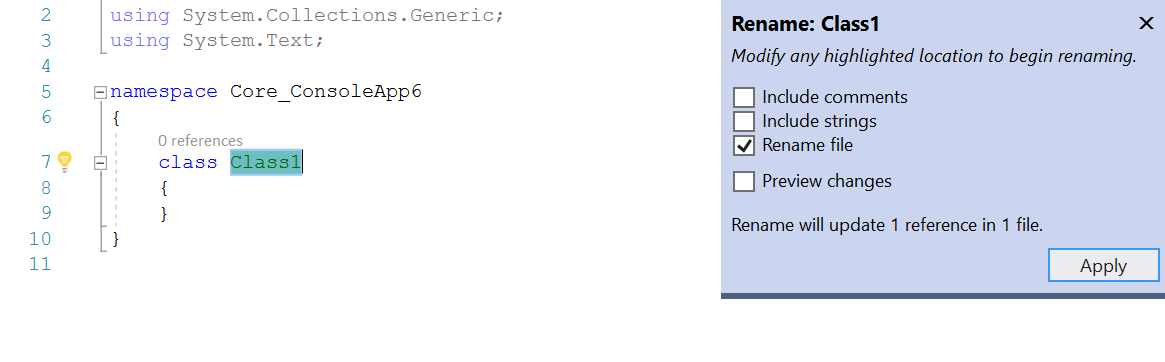
- Ahora puede agregar compatibilidad para Editar y continuar en proyectos de varios destinos, que incluye módulos cargados varias veces en el mismo proceso en diferentes dominios o contextos de carga. Además, los desarrolladores pueden editar los archivos de origen, incluso aunque el proyecto contenedor no esté cargado o la aplicación se esté ejecutando.
- Ahora, puede envolver cadenas de llamadas fluidas con una refactorización. Coloque el cursor sobre una cadena de llamadas y presione Ctrl+. para abrir el menú Acciones rápidas y refactorizaciones. Seleccione Envolver cadena de llamadas o Envolver y alinear cadena de llamadas.
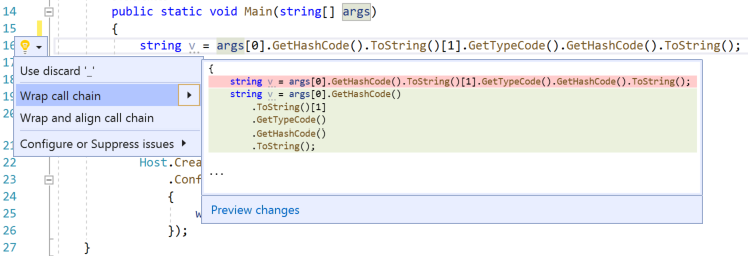
- Ahora, los usuarios pueden introducir una variable local inmediatamente después de escribir su inicializador. Primero, escriba una expresión. Después, coloque el cursor en el nombre de la expresión y presione Ctrl+. para abrir el menú Acciones rápidas y refactorizaciones. Seleccione la opción para introducir una variable local.
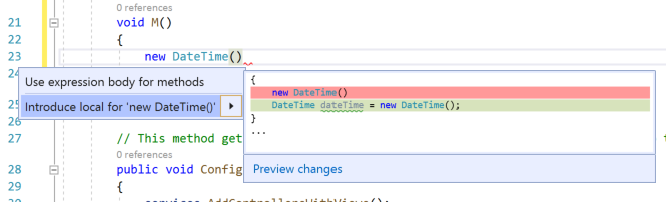
- Ahora, los analizadores son compatibles con las herramientas de .NET Core. Los usuarios pueden agregar el paquete de analizador más recomendado si hacen clic con el botón derecho sobre el nombre del proyecto en el Explorador de soluciones y seleccionan Propiedades. Seleccione Análisis de código para instalar el paquete del analizador y configurar cuándo se ejecutará el análisis de código.
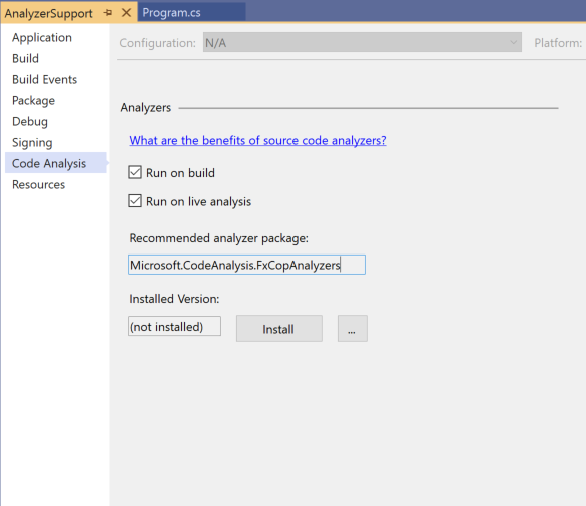
- Anteriormente, agregamos la finalización de IntelliSense para los tipos no importados. Esta característica podían desactivarla aquellos usuarios que no quisieran que los tipos no importados siempre aparecieran en sus valores de IntelliSense. Ahora, los usuarios que hayan desactivado la finalización para los tipos no importados podrán volverla a incluir en la lista de finalización con el nuevo filtro de tipo importado agregado a los botones de alternancia de IntelliSense.

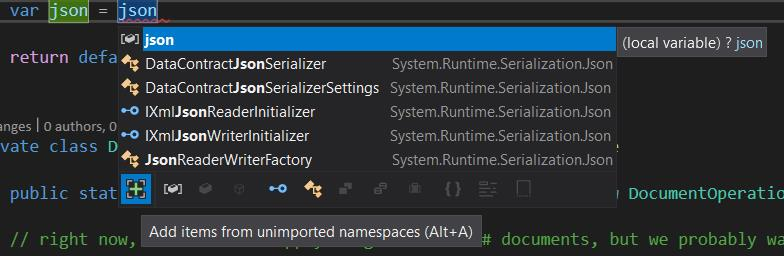
- Ahora, el estilo Información rápida es compatible con comentarios XML. Coloque el cursor sobre el nombre del método. Información rápida mostrará los estilos admitidos de los comentarios XML encima del código.
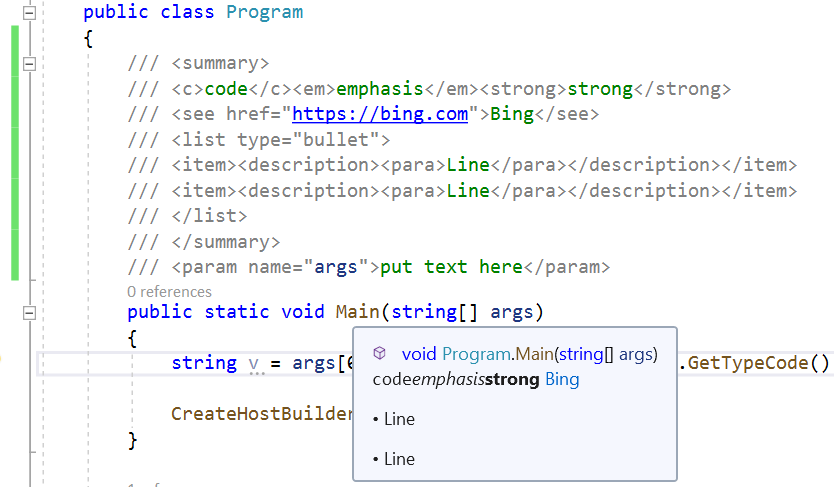
Herramientas de WPF y UWP
Los clientes que compilan aplicaciones WPF y UWP verán las mejoras siguientes en las herramientas XAML de Visual Studio:
Diseñador:
- El diseñador de WPF ahora tiene disponibilidad general (GA) para proyectos de .NET Core de WPF: el Diseñador XAML para aplicaciones de .NET Core de WPF ahora está en disponibilidad general (GA) para todos los clientes sin necesidad de la marca de características en versión preliminar. El Diseñador XAML para aplicaciones .NET Core para WPF es ligeramente distinto en algunos comportamientos y funcionalidades que el Diseñador de .NET Framework para WPF por diseño. Dada la diferencia, nos gustaría animar a que los clientes informen de cualquier problema o limitación que puedan encontrar mediante la característica de comentarios de Visual Studio.

Herramientas de depuración de XAML:
- Se ha agregado compatibilidad con la Recarga activa de XAML para los cambios en los diccionarios de recursos de WPF: la Recarga activa de XAML ahora admite la actualización de diccionarios de recursos de WPF para actualizaciones en tiempo real en la aplicación. Anteriormente, esta característica solo estaba disponible para Plataforma universal de Windows (UWP), pero ahora se admite en las aplicaciones .NET Framework y .NET Core para WPF, y UWP. Entre las acciones admitidas se incluyen la adición de una nueva definición de la sección de recursos y la adición, eliminación y actualización de recursos en secciones nuevas o existentes.
- Ahora, se puede mover la barra de herramientas en la aplicación: la barra de herramientas en la aplicación se ha mejorado para que se pueda mover dentro de la aplicación WPF/UWP en ejecución, lo que permite a los desarrolladores arrastrarla a la izquierda o a la derecha dentro de la aplicación para desbloquear la interfaz de usuario de la aplicación. Tenga en cuenta que la posición a la que se mueve la barra de herramientas no se almacena entre sesiones y que volverá a la posición predeterminada cuando se reinicie la aplicación.
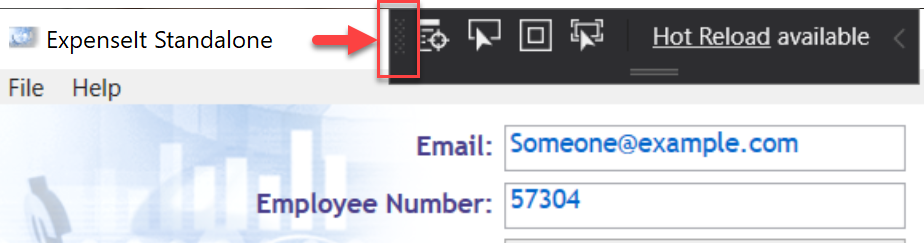
Firma del paquete UWP.
- Se ha devuelto la capacidad de crear e importar archivos de certificado de firma (. pfx) mediante el Diseñador de manifiestos.
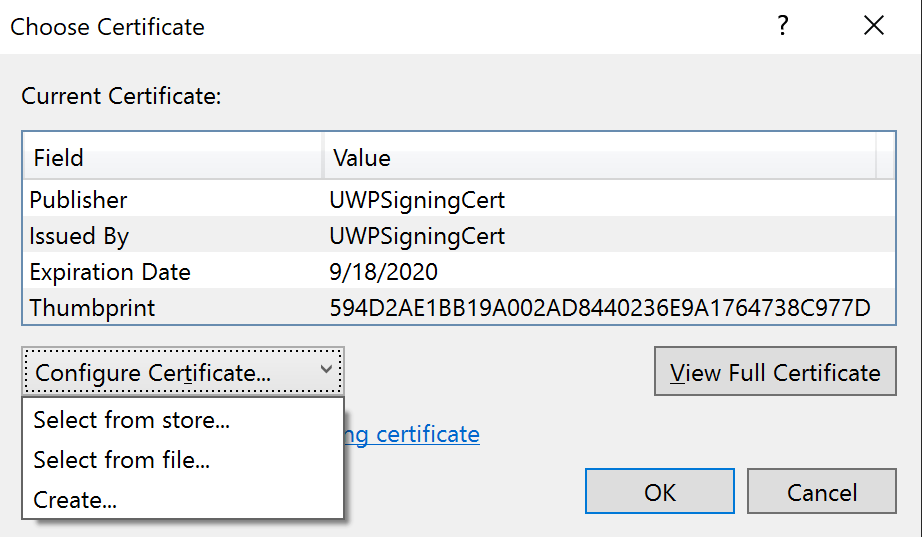
- Se ha incorporado la capacidad de crear e importar certificados de firma a través del Asistente para empaquetado para simplificar el proceso de firma.
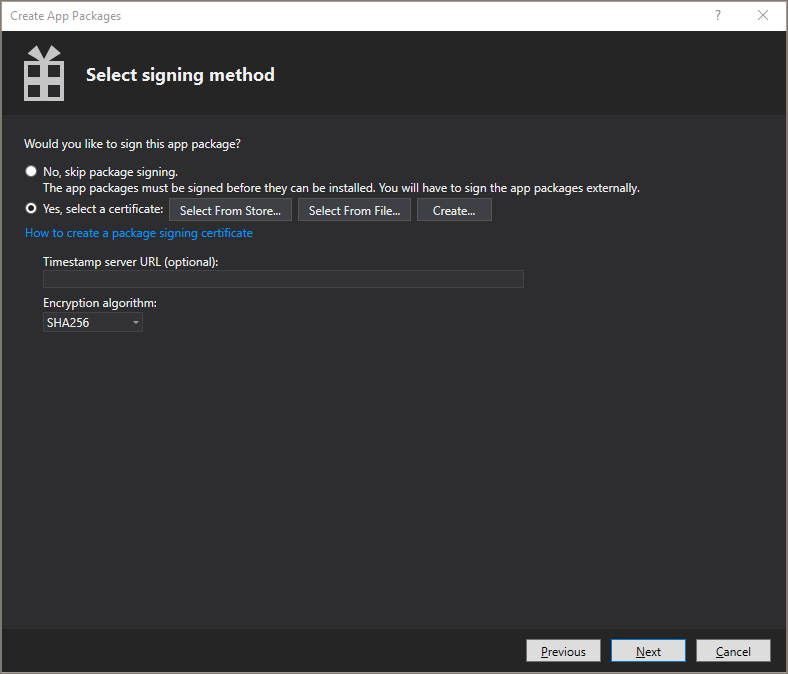
Herramientas de .NET
- Se ha agregado compatibilidad para incorporar nuevas referencias de servicio Open API y GRPC a proyectos de .NET Core 3.0.
- Publique proyectos de trabajo de .NET Core 3.0 en Azure Container Registry, DockerHub, etc.
- En el cuadro de diálogo Nuevo proyecto aparecen las plantillas de .NET Core 3.0 para Worker, gRPC, la biblioteca de clases de Razor y Blazor.
- Todas las actualizaciones realizadas en las plantillas de .NET Core 3.0 mediante la CLI de .NET también se muestran en Visual Studio.
C++
- Los desarrolladores de C++ ahora pueden alternar los comentarios de línea mediante el método abreviado de teclado Ctrl + K, Ctrl + /.
- Ahora, las listas de miembros de IntelliSense se filtran en función de calificadores de tipo; por ejemplo,
const std::vectorahora filtrará métodos comopush_back. - Se han agregado las siguientes características de la versión preliminar de la biblioteca estándar de C++20 (con
/std:c++latest): - Nuevas comprobaciones de instrucciones de C++ Core, incluido el nuevo conjunto de reglas “Enum Rules”, así como reglas adicionales de tipo, enumeración y constantes.
- Un nuevo esquema predeterminado de coloración semántica permite a los usuarios comprender mejor su código a simple vista, la ventana Pila de llamadas se puede configurar para ocultar los argumentos de la plantilla, e IntelliCode de C++ está activado de forma predeterminada.
- Configure los destinos de depuración y las tareas personalizadas con variables de entorno mediante CMakeSettings.json o CppProperties.json, o bien con la nueva etiqueta “env” en tareas y destinos individuales en launch.vs.json y tasks.vs.json.
- Ahora, los usuarios pueden usar una acción rápida en paquetes de vcpkg que falten para abrir automáticamente una consola y realizar una instalación en la instancia de vcpkg predeterminada.
- La copia de encabezados remotos realizada por proyectos de Linux (CMake y MSBuild) se ha optimizado y ahora se ejecuta en paralelo.
- La compatibilidad nativa con WSL de Visual Studio ahora admite las compilaciones en paralelo para proyectos de Linux basados en MSBuild.
- Ahora, los usuarios pueden especificar una lista de resultados de compilación locales para implementarlos en un sistema remoto con proyectos de archivos Make de Linux.
- Las descripciones del Editor de configuración de CMake ahora contienen más contexto y vínculos a la documentación de ayuda.
Herramientas de contenedor
- Los desarrolladores que creen Azure Functions (v2) ahora pueden agregar la compatibilidad con contenedores de Docker (solo en Linux) a sus proyectos de C#. Para ello, haga clic con el botón derecho sobre el nombre del proyecto en el Explorador de soluciones y seleccione “Agregar” --> “Compatibilidad con Docker”. Además de agregar un archivo de Docker al proyecto, el destino depuración se establecerá en “Docker”. Esto quiere decir que la depuración de código de Functions se producirá dentro del contenedor en ejecución. Los usuarios podrán alcanzar puntos de interrupción, inspeccionar variables y usar todas las características avanzadas de depuración que ofrece Visual Studio.
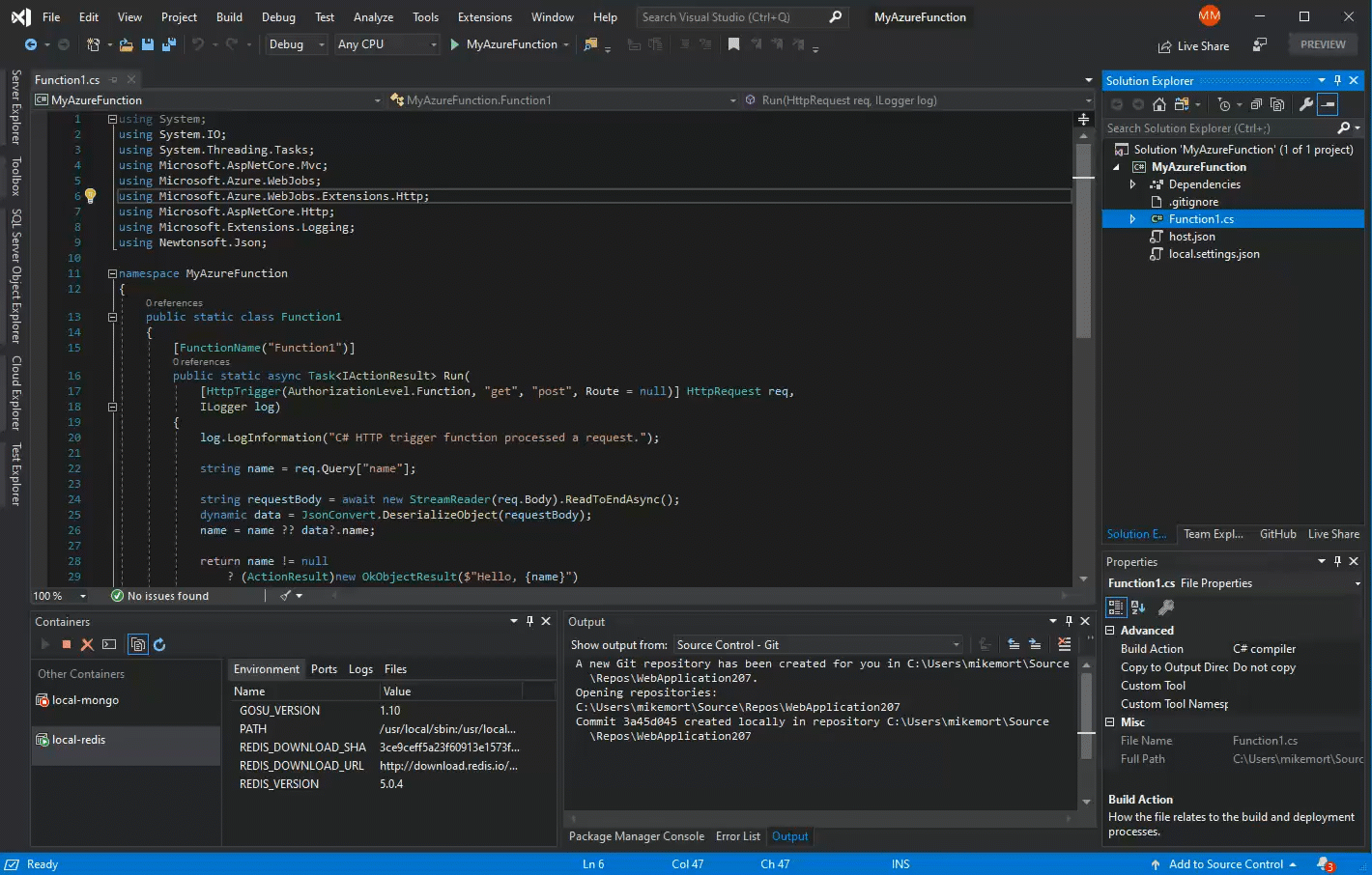
Generación de perfiles de base de datos para proyectos de .Net Core
Esta versión incluye una nueva herramienta en el conjunto de herramientas de rendimiento y diagnóstico disponibles a través del Generador de perfiles de rendimiento (ALT + F2). La nueva herramienta de base de datos proporcionará detalles sobre las consultas de proyectos de .Net Core usan ADO.Net o Entity Framework. La herramienta proporciona una opción "ir al origen" para crear un vínculo al código fuente, así como detalles de tiempo sobre cada consulta ejecutada durante una sesión de generación de perfiles. Esta herramienta puede trabajar simultáneamente con otras herramientas del Generador de perfiles de rendimiento. Cuando se utiliza con la herramienta Uso de CPU, se obtiene información detallada sobre las características de rendimiento del código de .Net Core que utiliza una base de datos.
instantáneas
- En la ventana Pilas paralelas, se ha mejorado la visualización de tareas y sus dependencias en un proceso para que resulte más fácil diagnosticar problemas en código asincrónico.
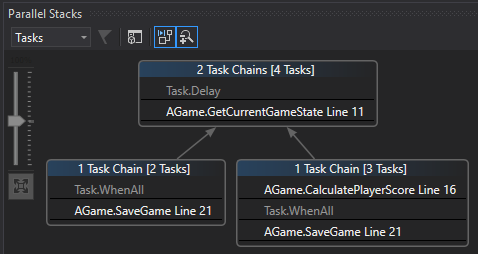
F# y herramientas de F#
Esta versión incluye compatibilidad con F# 4,7, la versión más reciente del lenguaje F#.
Gran parte de F# 4.7 se dedicó a los cambios de infraestructura subyacentes que nos permiten ofrecer una versión preliminar de la funcionalidad del lenguaje F# de forma más efectiva. Dicho esto, todavía hay algunas características nuevas muy útiles.
Lenguaje F# y biblioteca principal
Hemos agregado soporte técnico para F# 4.7, una versión secundaria del lenguaje que viene con una infraestructura de compilador para habilitar las características de versión preliminar de modo que podamos obtener comentarios sobre los diseños de las características en las primeras etapas del proceso de desarrollo.
El conjunto de características completo de F# 4.7 es:
- Compatibilidad con la marca
LangVersion, que permite configurar la versión de lenguaje F# que usa el compilador para que sea F# 4.6 o superior. - Compatibilidad con las producciones implícitas en expresiones de matriz, lista y secuencia
- Flexibilidad de los requisitos de sangría para miembros y constructores estáticos
- Relajación de la necesidad de un doble carácter de subrayado (
__) en declaraciones de miembros yforbucles, aportados por Gustavo León - FSharp.Core ahora tiene como destino
netstandard2.0en lugar denetstandard1.6, tras la degradación de la compatibilidad con .NET Core 1.x. - FSharp.Core en .NET Core ahora admite
FSharpFunc.FromConverter,FSharpFunc.ToConverteryFuncConvert.ToFSharpFunc. - FSharp.Core ahora admite
Async.Sequentialy un parámetromaxDegreeOfParallelismopcional paraAsync.Parallel, aportado por Fraser Waters
Además del conjunto de características de F# 4.7, esta versión incluye compatibilidad con las siguientes características del lenguaje F# de versión preliminar:
- Compatibilidad con expresiones
nameof - Compatibilidad con la apertura de clases estáticas
Puede habilitarlo mediante la configuración de <LangVersion>preview</LangVersion> en el archivo del proyecto.
Esta versión también incluye las siguientes mejoras y correcciones de errores para el compilador de F#:
- Se ha resuelto un problema antiguo en el que el compilador de F# podía tener un desbordamiento de pila con registros masivos, estructuras u otros tipos (#7070).
- Se ha resuelto un problema en el que la especificación de IL insertado no válido podía bloquear Visual Studio (#7164).
- Resolución de un problema en el que la copia de un elemento struct no se produciría si C# se hubiera definido y hubiera mutado en una llamada de miembro (#7406).
- Un hash criptográfico del contenido PDB portátil creado por el compilador no está incluido en el directorio de depuración de PE, con un hash configurable establecido en SHA-256 de forma predeterminada (#4259, #1223).
- Se ha corregido un error en el que
LeafExpressionConverterignoróValueTypey asumióSystem.Tuple(#6515) por Kevin Malenfant. - Se ha resuelto un error en el que se descartaron datos
List.transposeen lugar de producir una excepción (#6908) por Patrick McDonald. - Se ha resuelto un error en el que
List.map3producía un error engañoso cuando se utilizaba en listas de diferentes longitudes (#6897) por reacheight.
Herramientas de F#
En esta versión también se incluyen algunas mejoras en las herramientas de F# para Visual Studio:
- El formato de los registros es más parecido a las declaraciones canónicas y a los valores de la información sobre herramientas y F# interactivo (#7163).
- Ahora, las propiedades de la información sobre herramientas especifican si son solo
get, soloset, ogetyset(#7007). - Se ha corregido un problema en el que Ir a la definición y otras características no siempre podían funcionar en todos los proyectos cuando los archivos utilizan barras diagonales (#4446, #5521, #4016), con la ayuda de chadunit.
- Se han resuelto problemas con registros anónimos y depuración (#6728, #6512).
- Se ha resuelto un error por el que las directivas hash vacías en el código fuente podían hacer que el color del texto fuente pareciera aleatorio (#6400, #7000).
IDE
- Un cuadro de búsqueda en la ventana de inicio permite ubicar rápidamente los proyectos, las soluciones y las carpetas que se han usado recientemente. Además, estos contenedores de código MRU se integran con la búsqueda global de Visual Studio para que los desarrolladores puedan encontrarlos a través del cuadro de búsqueda de Visual Studio.
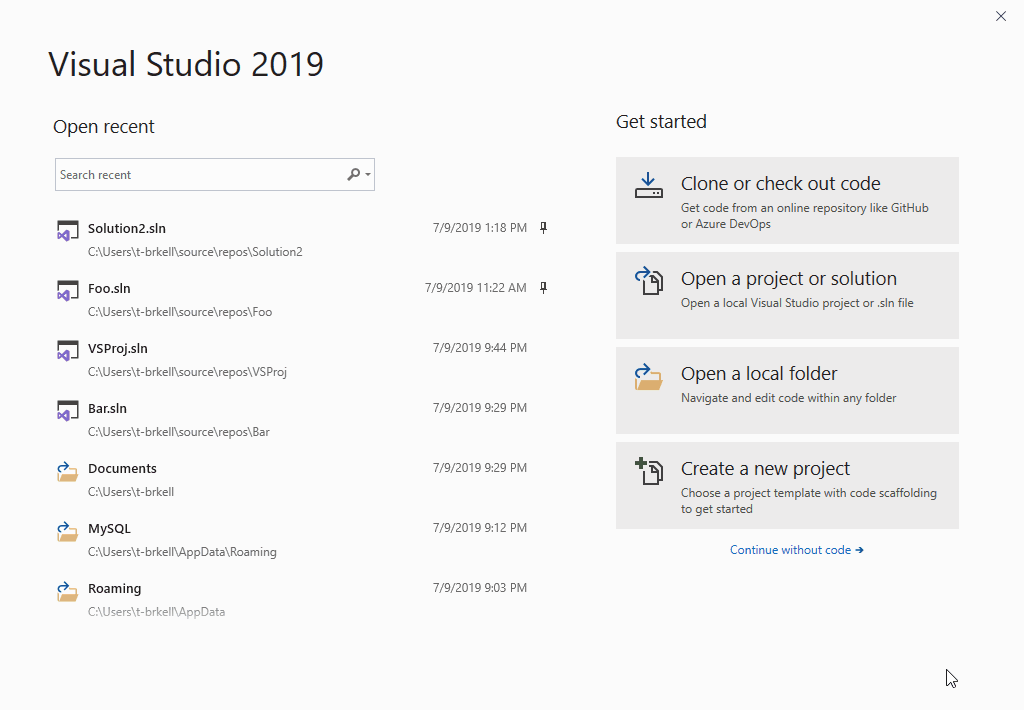
- Las mejoras en la interfaz del cuadro de diálogo del instalador en el IDE de Visual Studio ahora permiten identificar con mayor facilidad cargas de trabajo específicas agregadas a Visual Studio.
- Búsqueda de VS admitirá la búsqueda de tipos y miembros con C# y VB, así como la búsqueda de archivos en todos los idiomas. Se mostrarán los resultados a medida que los usuarios escriban la consulta de búsqueda, así como en el grupo “Código” específico accesible mediante métodos abreviados de teclado o clics del mouse.
- Las plantillas de proyecto recién instaladas se marcan con la etiqueta “Nueva”, lo que permite identificarlas rápidamente, y los filtros muestran los valores seleccionados en el cuadro de diálogo Nuevo proyecto. Además, los desarrolladores pueden organizar las plantillas usadas recientemente en la lista (se pueden anclar, desanclar y quitar).
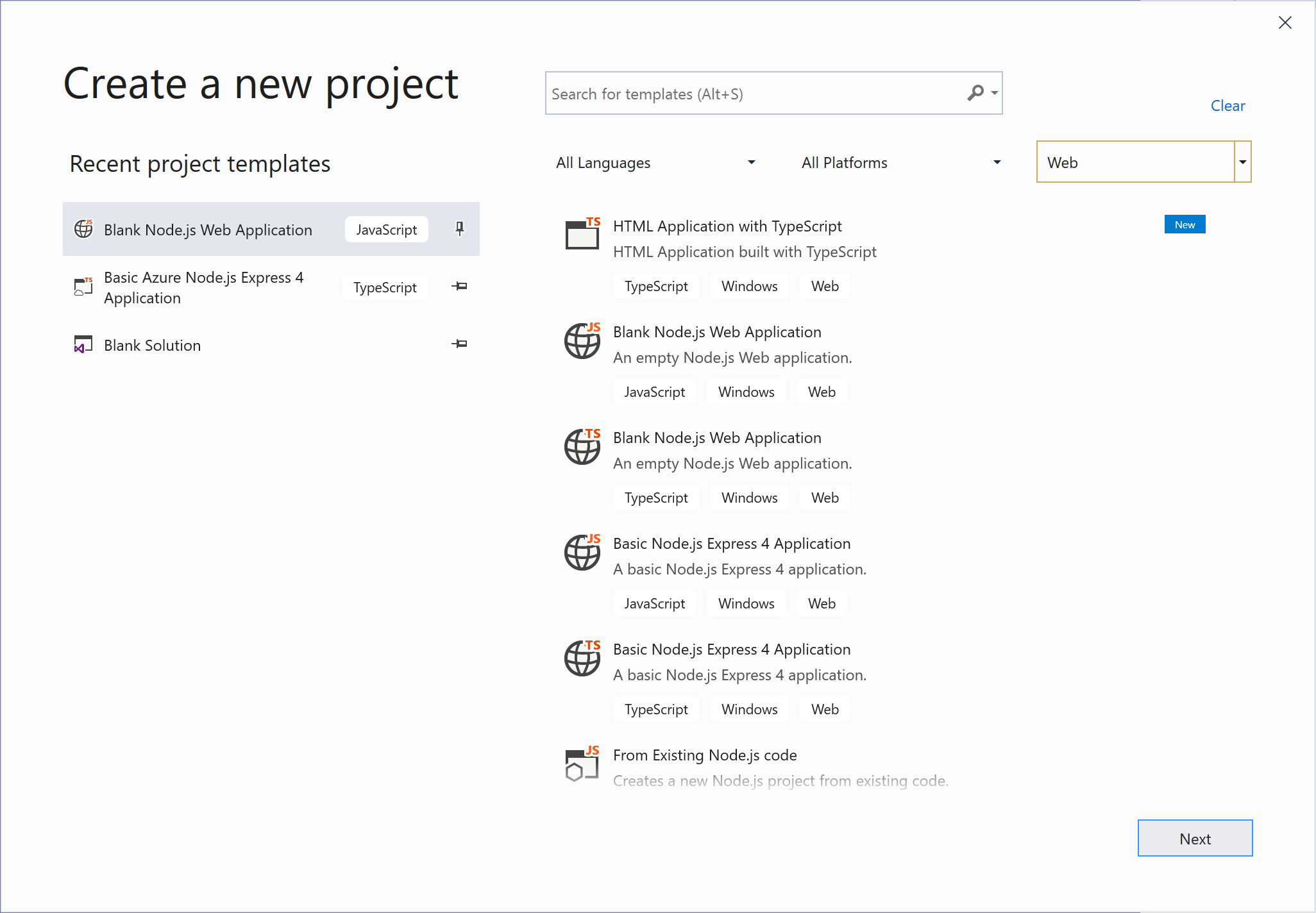
- Busque plantillas en el cuadro de diálogo Nuevo proyecto a través de una búsqueda aproximada más sólida que se adapta con errores tipográficos y plurales para resaltar las palabras clave coincidentes y clasifique los resultados en función de la relevancia de búsqueda y filtro.
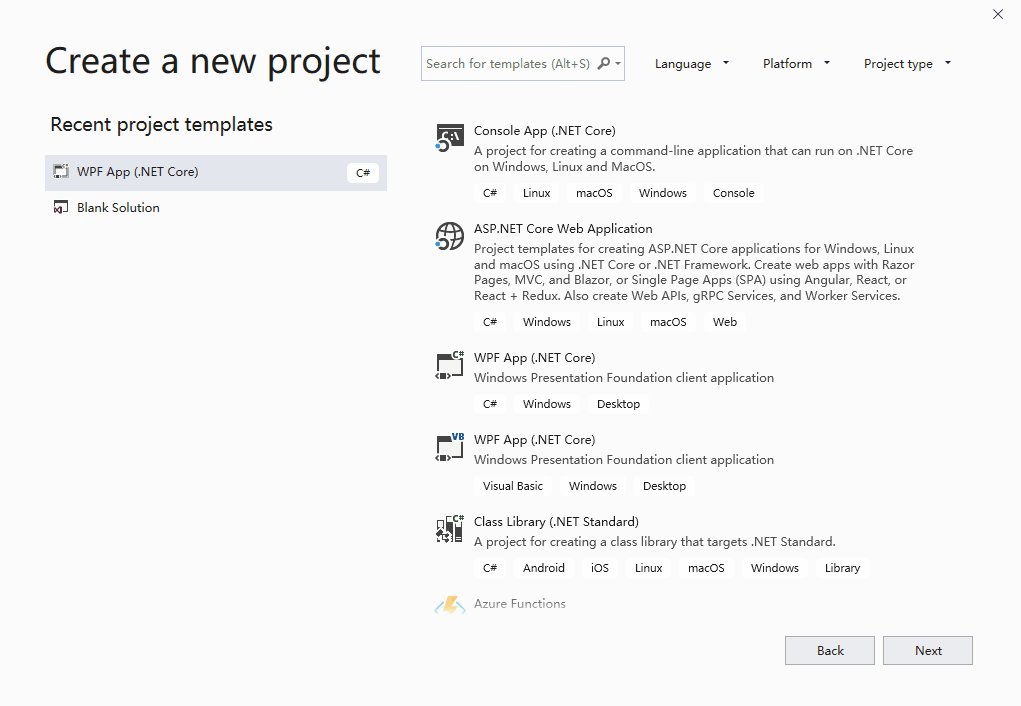
Instalador
- Ahora, Visual Studio actualiza tanto el IDE de Visual Studio como el instalador mediante un solo clic para mejorar la productividad.
- Los componentes del instalador de Visual Studio para .NET Core 2.1 y 2.2 solían contener únicamente el entorno de ejecución. A partir de esta versión preliminar, los componentes también contendrán las plantillas y el entorno de ejecución.
- Un cuadro de búsqueda en la pestaña “Componentes individuales” del instalador de Visual Studio permite buscar rápidamente todos los componentes disponibles para su instalación.
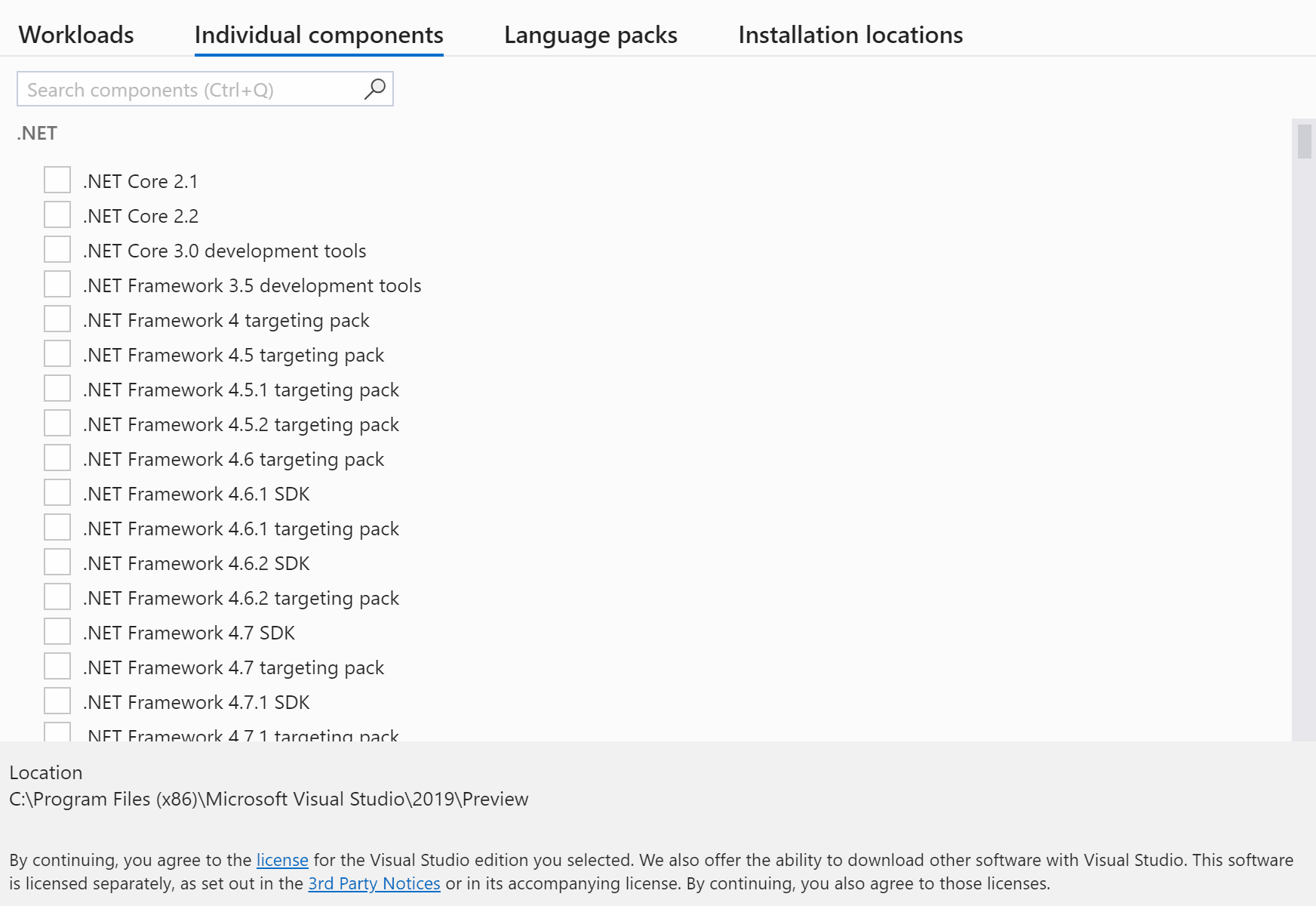
IntelliCode
- El modelo base de C++ se ha activado de forma predeterminada.
- Para cambiar esta configuración, vaya a Herramientas>Opciones>IntelliCode.
- Hemos incluido ediciones repetidas para C#, que analizan las modificaciones locales en busca de cambios repetibles y determina otros lugares en los que puede necesitar este cambio dentro del mismo archivo.
- Las ediciones repetidas sugeridas aparecerán en la lista de errores y como advertencias dentro del archivo de código.
JavaScript/TypeScript
- La clasificación de JavaScript y TypeScript (que suele conocerse como “color de sintaxis”) se aplicará con mayor rapidez en archivos de gran tamaño. La lista de refactorizaciones y correcciones de código de JavaScript y TypeScript (es decir, la bombilla) también se mostrará con mayor rapidez.
- Ahora hay compatibilidad con el editor para TypeScript 3.6.
- Cuando se edita o cambia un archivo tsconfig.json, Visual Studio actualizará ahora el proyecto de forma más responsable.
Pruebas de Python
- Los desarrolladores de Python ahora pueden ejecutar pruebas mediante el popular pytest del marco de Python, tanto en proyectos de Python como en escenarios del área de trabajo de Abrir carpeta.
- Para habilitar pytest y unittest en un proyecto de Python, haga clic con el botón derecho en el nombre de la solución del proyecto y seleccione Propiedades. Después, seleccione la pestaña Prueba para seleccionar opciones de pruebas. Tenga en cuenta que, en el caso de unittest, tendrá que especificar el directorio de las pruebas (el directorio raíz es el predeterminado), así como el patrón para los nombres de archivo de las pruebas. La detección de pruebas se inicia en cuanto se guardan los cambios en la pestaña Prueba.
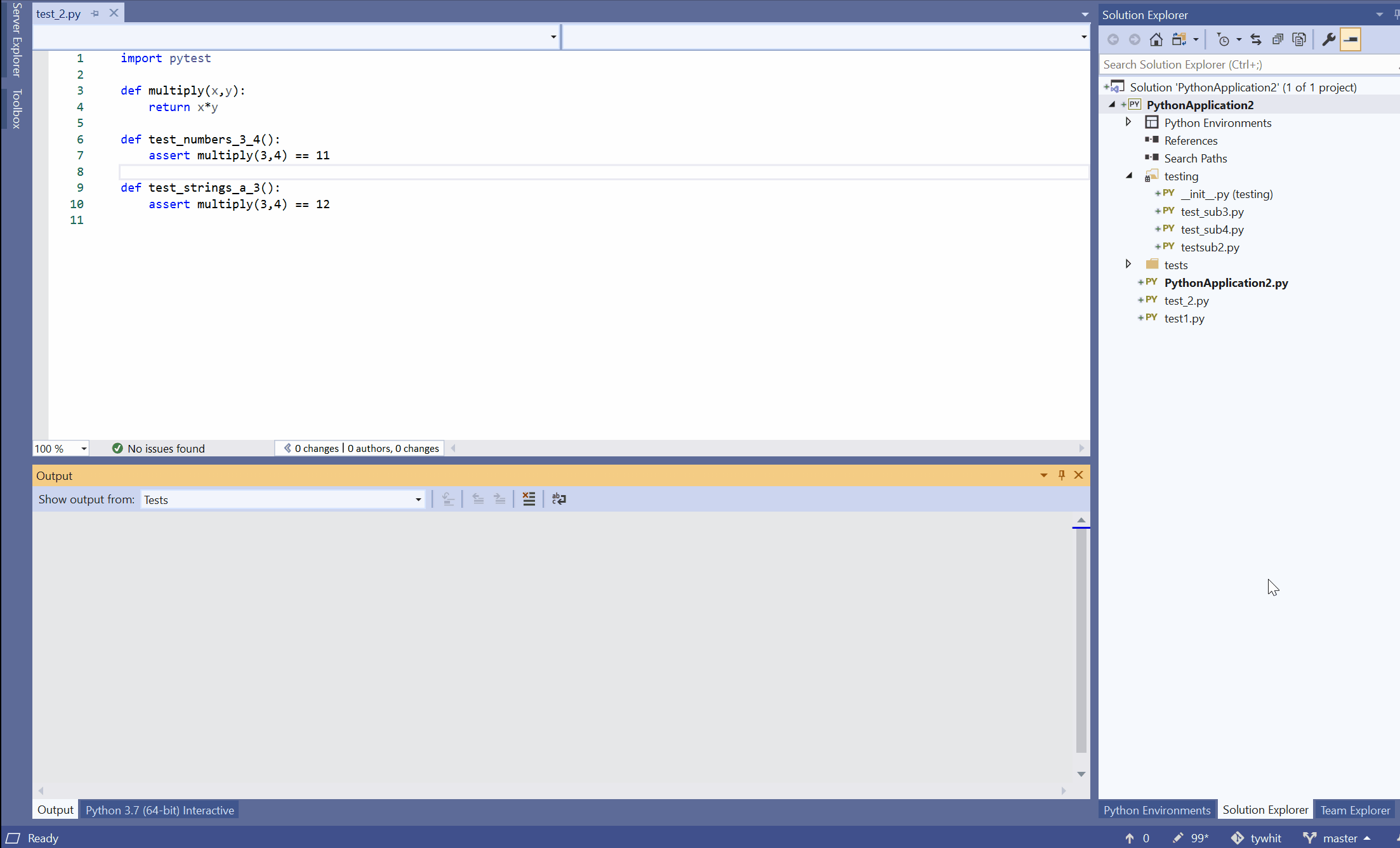
- La experiencia de pruebas de unittest se ha rediseñado de forma que, ahora, un usuario tiene que configurar de forma manual las pruebas, tanto para proyectos de Python como para áreas de trabajo de Abrir carpeta, porque estas pruebas ya no se detectan automáticamente:
- Para habilitar las pruebas en carpetas de Python, haga clic en el icono de
 para Mostrar todos los archivos en el Explorador de soluciones. Desde allí, haga clic en el archivo PythonSettings.json que se encuentra dentro de la carpeta “Configuración local” (si no hay ningún archivo, cree uno). En el archivo, puede especificar el valor de “TestFramework” que quiera usar, así como los patrones de nombres de archivo de las pruebas y el directorio que contendrá las pruebas (ambas opciones se aplicarán en unittest):
para Mostrar todos los archivos en el Explorador de soluciones. Desde allí, haga clic en el archivo PythonSettings.json que se encuentra dentro de la carpeta “Configuración local” (si no hay ningún archivo, cree uno). En el archivo, puede especificar el valor de “TestFramework” que quiera usar, así como los patrones de nombres de archivo de las pruebas y el directorio que contendrá las pruebas (ambas opciones se aplicarán en unittest):

- La depuración de pruebas se ha actualizado para usar PTVSD 4; pero, si los usuarios siguen usando el “depurador heredado” o se encuentran con problemas al usar un nuevo depurador, pueden habilitarlo; para hacerlo, vaya a Herramientas > Opciones > Python > Depuración > Usar depurador heredado y active la casilla.
- También hemos facilitado que los usuarios con proyectos preexistentes y en áreas de trabajo de Abrir carpeta que contengan archivos de prueba puedan seguir trabajando rápidamente con su código en Visual Studio 2019. Cuando los usuarios abren un proyecto que contiene archivos de configuración de pruebas (por ejemplo, un archivo .ini para pytest), pero no han instalado ni habilitado pytest, se les pedirá que instalen los paquetes necesarios y que los configuren para el entorno de Python en el que estén trabajando:

- De forma similar, para los archivos de prueba de unittest en un proyecto o área de trabajo de Abrir carpeta, se pedirá a los usuarios que instalen o habiliten el marco de pruebas. En ambos escenarios, los desarrolladores pueden omitir el mensaje y configurar el marco de forma manual.
Generador de perfiles de rendimiento de Visual Studio
- La herramienta de uso de CPU del generador de perfiles de rendimiento muestra automáticamente el indicador "ruta de acceso activa" con un icono de llama roja al mostrar el árbol de llamadas. Esto ahorra un clic en las investigaciones de rendimiento habituales sobre el uso de CPU. Se puede obtener acceso a las herramientas de uso de CPU mediante Alt + F2 o desde el menú Depurar.
- El generador de perfiles de rendimiento participa ahora en la navegación hacia delante o hacia atrás en el IDE de Visual Studio. A medida que los desarrolladores navegan por varias vistas de herramientas en el generador de perfiles de rendimiento, los puntos de navegación se guardan junto con otros elementos de navegación. Pueden emplearse haciendo clic en los botones de navegación o usando comandos de navegación en Visual Studio.
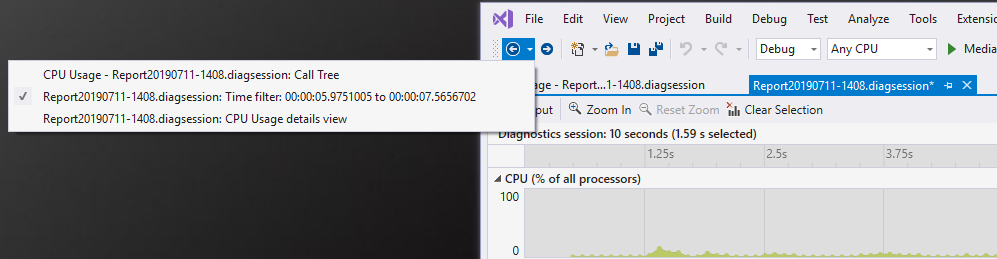
Herramientas Web
- Configure fácilmente las dependencias de sus aplicaciones en perfiles de publicación mediante el asistente Agregar dependencia. Actualmente, admite la adición de dependencias a Azure SignalR Service, Azure SQL Server y Azure Storage, lo que permite a los usuarios aprovisionar nuevas instancias o seleccionar instancias existentes sin salir del IDE.
- El equipo del entorno de ejecución de ASP.NET ha habilitado la compatibilidad para servir contenido estático desde bibliotecas de clases de Razor debido a la demanda popular. En esta versión preliminar de Visual Studio, el equipo ha agregado la compatibilidad con herramientas para este escenario.
Xamarin
En esta versión se incluyen las siguientes características del SDK de Xamarin:
- Xamarin.iOS 13
- Agrega compatibilidad con Xcode 11 para compilar y depurar aplicaciones para iOS 13, tvOS 13 y watchOS 6. Para obtener información detallada sobre las nuevas características disponibles, consulte nuestra introducción a iOS 13.
- Xamarin.Android 10
- Las aplicaciones de Android ahora pueden tener como destino Android 10 estableciendo Compilar con la versión de Android: (Plataforma de destino) en Android 10.0 (Q) en la pestaña Aplicación de la página de propiedades del proyecto. Android 10 incluye características como el tema oscuro, la navegación gestural y las optimizaciones para dispositivos plegables. Consulte nuestra página de Android 10 con Xamarin para obtener más información sobre estas nuevas características.
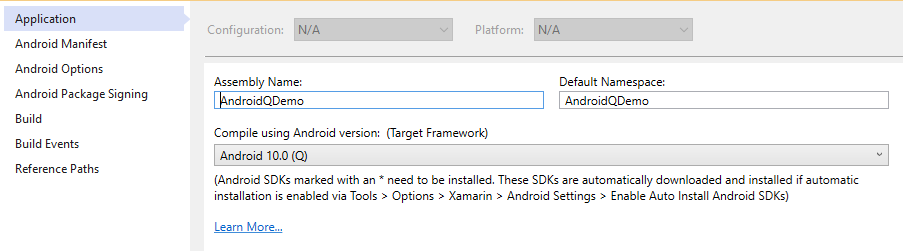
Esta versión también incluye varias características de herramientas y mejoras nuevas:
- En esta versión se encuentra disponible una versión preliminar pública de la Recarga activa de XAML para Xamarin.Forms. La Recarga activa de XAML le permite iterar rápidamente en la interfaz de usuario durante la depuración de la aplicación en un emulador, un simulador o un dispositivo físico. Simplemente edite el código XAML y guarde el archivo para ver los cambios inmediatamente reflejados en la aplicación en ejecución. Para habilitar la Recarga activa de XAML, vaya a Herramientas > Opciones > Xamarin > Recarga activa.
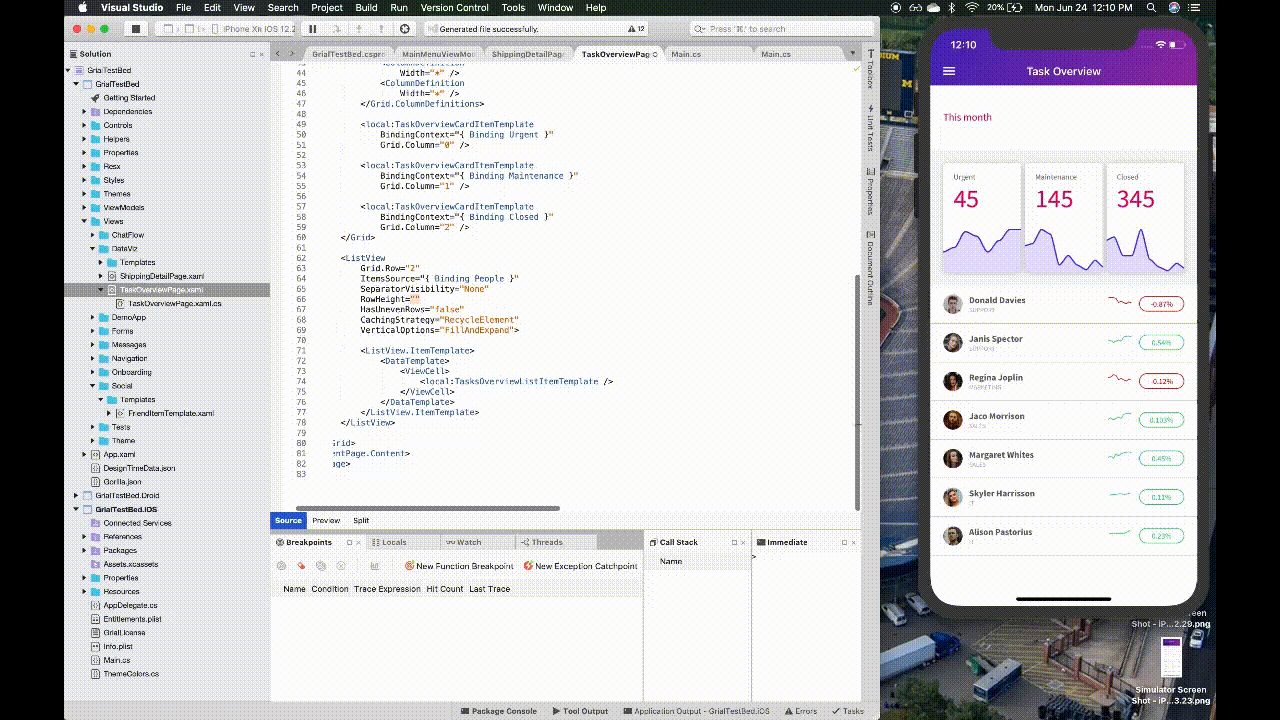
- El controlador de vista previa de XAML para Xamarin.Forms ahora representa el diseño del material tanto para iOS como para Android al usar Xamarin.Forms Visual.
- Xamarin Designer para iOS tiene una nueva forma de trabajar con restricciones. Al seleccionar una vista restringida, ahora aparecerán puntos suspensivos en la barra de herramientas situada junto al selector del modo de anclaje de las restricciones. Haga clic en los puntos suspensivos con el fin de mostrar un elemento flotante para editar restricciones en la vista seleccionada.
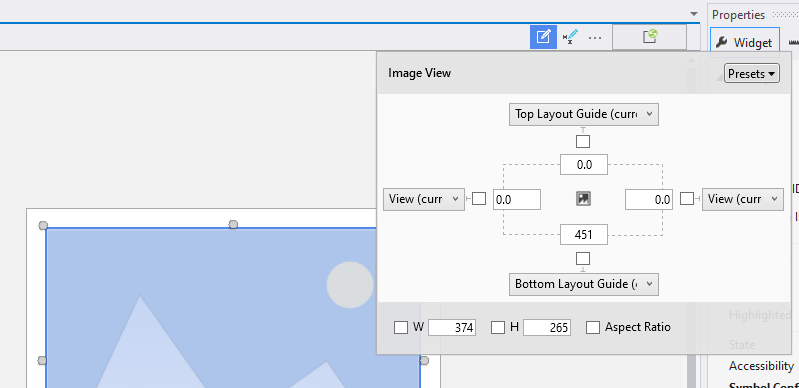
- Ahora puede archivar y publicar aplicaciones de iOS desde Visual Studio en Windows. Cree un archivo cuando se empareje a un equipo Mac; para ello, establezca la configuración en Versión|iPhone, haga clic con el botón derecho en el proyecto iOS del Explorador de soluciones y, a continuación, seleccione la opción de menú Archivar... En el administrador de archivos, puede guardar un archivo .ipa en el disco para la distribución ad hoc o cargar en App Store Connect para publicar la aplicación en App Store.
- Al hacer clic con el botón secundario en un archivo .plist en el Explorador de soluciones, hay nuevas opciones para abrirlo rápidamente mediante el diseñador plist genérico o el editor XML.
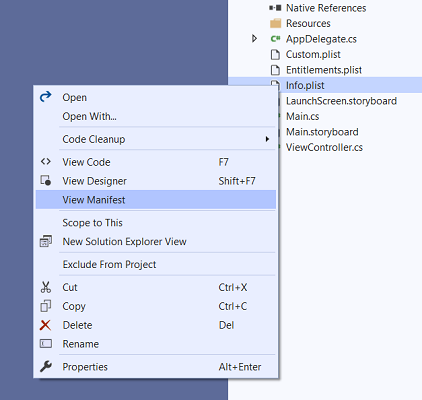
Problemas conocidos
Consulte todos los problemas y las soluciones alternativas disponibles de la versión 16.3 de Visual Studio 2019 en el vínculo siguiente.
Comentarios y sugerencias
Nos encantaría que nos diera su opinión. Puede informarnos de un problema mediante la opción Notificar un problema de la esquina superior derecha del instalador o del propio IDE de Visual Studio. El icono ![]() se encuentra en la esquina superior derecha.
Puede realizar una sugerencia de producto o un seguimiento de los problemas en la comunidad de desarrolladores de Visual Studio, donde podrá hacer preguntas, encontrar respuestas y proponer nuevas características.
También puede obtener ayuda gratuita para la instalación a través de nuestro servicio de soporte técnico de chat en directo.
se encuentra en la esquina superior derecha.
Puede realizar una sugerencia de producto o un seguimiento de los problemas en la comunidad de desarrolladores de Visual Studio, donde podrá hacer preguntas, encontrar respuestas y proponer nuevas características.
También puede obtener ayuda gratuita para la instalación a través de nuestro servicio de soporte técnico de chat en directo.
Blogs
Saque partido de la información y de las recomendaciones disponibles en los blogs de Developer Tools que le mantendrán al día sobre las nuevas versiones y con publicaciones con mucha información sobre una gran variedad de características.
Historial de notas de la versión de Visual Studio 2019
Para obtener más información sobre versiones anteriores de Visual Studio 2019, consulte la página Historial de notas de la versión de Visual Studio 2019.